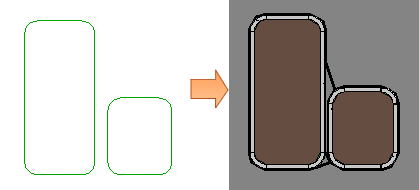In Site Designer können Sie Bordsteine und Inseln für Parkplätze in einem Grundstücksentwurf erstellen.
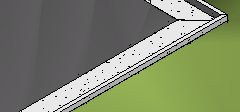
Erstellen von Bordsteinen
Berücksichtigen Sie beim Erstellen von Bordsteinen die folgenden Richtlinien:
- Bordsteine für Straßen. Um Bordsteine für eine Straße zu erstellen, erstellen Sie zunächst die Straße (mithilfe des Werkzeugs Locate Street (Straße platzieren)), und wählen Sie eine Straßenfamilie, in der Bordsteine enthalten sind.
- Bordsteine für Parkplätze. Um einen Bordstein um einen Parkplatz zu erstellen, erstellen Sie zuerst den Parkplatz. Erstellen Sie anschließend mithilfe des Werkzeugs Locate Curb (Bordstein platzieren) den Bordstein.
- Bordsteinfamilien. In Site Designer werden in speziellen Familien für Bordsteine die Einstellungen für deren Breite und Höhe, die Breite und Höhe des Rinnsteins sowie Material und Neigungsprojektion definiert. Weitere Informationen finden Sie unter Laden von Familien für Site Designer.
- Basislinien. Erstellen Sie mithilfe des Werkzeugs Modelllinie oder Detaillinie Basislinien für die Bordsteine, bevor Sie diese erstellen. Die Basislinie für den Bordstein stellt dessen Kante dar.
- Bordsteine erstellen. Verwenden Sie für Bordsteine an anderen Elementen als Straßen das Werkzeug Locate Curb (Bordstein platzieren), und folgen Sie dem allgemeinen Arbeitsablauf unter Erstellen von Grundstückselementen. Wenn Site Designer den Bordstein erstellt, wird das dazugehörige Gelände aktualisiert und der Bordstein platziert.
- Rinnsteine. In Bordsteinfamilien können die dazugehörigen Rinnsteine enthalten sein. Wählen Sie beim Erstellen eines Bordsteins eine Bordsteinfamilie, in der Parameter für Rinnsteine definiert werden.
- Wahl der Seite für die Bordsteinkante. Wenn Sie einen frei stehenden Bordstein erstellen (d. h. einen Bordstein, der weder einen Parkplatz noch eine Verkehrsinsel umgibt) und die Basislinie hierfür gewählt haben, werden Sie über die Statusleiste aufgefordert, die Seite für die Bordsteinkante zu wählen. Klicken Sie in der Ansicht auf eine Stelle nahe der Basislinie und auf der Seite, auf der sich die Kante befinden soll.

- Geländeverknüpfung. Nachdem Sie die Basislinie für den Bordstein ausgewählt und die Seite für dessen Kante festgelegt haben, wird das Dialogfeld Toposurface Association (Verknüpfung des Geländes) angezeigt. In diesem Dialogfeld werden sämtliche Gelände im Modell aufgeführt, darunter das bestehende Gelände, das vorgeschlagene Gelände, Parkplätze und andere, bereits im Modell hinzugefügte Grundstückselemente. Bordsteine folgen stets dem Gelände, mit dem sie verknüpft sind. Bei Änderungen am Gelände werden die dazugehörigen Bordsteine automatisch aktualisiert. Wählen Sie das Gelände aus, mit dem Sie den Bordstein verknüpfen möchten.
- So müssten Sie beispielsweise für eine Verkehrsinsel auf einem Parkplatz das Gelände des Parkplatzes auswählen.
- Für einen Bordstein, der einen Parkplatz umgibt, müssten Sie das vorgeschlagene Gelände wählen.
- Für einen frei stehenden Bordstein wählen Sie das vorgeschlagene Gelände oder ein anderes Grundstückselement, dem der Bordstein folgen soll.
- Verbinden von Bordsteinen. In der Software steht kein Werkzeug zur Verfügung, mit dem der Bordstein für einen Parkplatz mit dem Bordstein für eine Straße verbunden werden kann.
- Mengen. Verwenden Sie das Werkzeug Report (Bericht) von Site Designer, um die Materialmengen für Basis und Sauberkeitsschicht zu ermitteln. Verwenden Sie Revit-Bauteillisten, um die Mengen für den Gehweg sowie die Gesamtabtrags- und -auftragsmengen zu ermitteln.
Beim Erstellen eines Bordsteins führt Site Designer die folgenden Schritte aus:
- Berechnung der Höhe der Punkte auf der Basislinie des Bordsteins
- Bestimmung des 3D-Schnittbereichs für die Straße
- Projektion der Neigungen zur Verbindung mit dem Basisgelände
- Erstellen eines neuen vorgeschlagenen Geländes
- Erstellen eines Bordsteins, der der Basislinie folgt und bei Änderungen an der Höhe des Geländes angepasst wird.
Parkplatzinseln
Erstellen Sie für eine Parkplatzinsel einen Bordstein mit einer geschlossenen Kontur als Basislinie. Site Designer fügt beim Erstellen der Insel ein Füllelement oder eine Abdeckung hinzu.
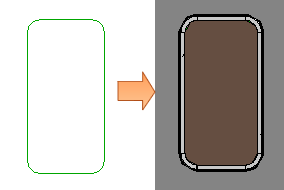
Sind in der geschlossenen Kontur für eine Parkplatzinsel konkave Verläufe oder Innenecken vorhanden, erhalten Sie eventuell unerwartete Ergebnisse, da Site Designer versucht, die konkave Form mit dem Gelände auszufüllen.
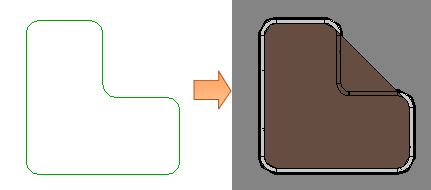
Erstellen Sie in solchen Fällen zwei geschlossene Konturen, die der gewünschten Form der Insel ungefähr entsprechen. In der Tiefbauplanung kann der Bauingenieur diese Details weiter ausarbeiten und verdeutlichen, um die Entwurfsabsicht zu realisieren.